1.1 Instalação
Os 3 modos de instalar Go
Existem muitas maneiras de configurar o ambiente de desenvolvimento em seu computador, você pode escolher o modo que preferir. Seguem abaixo os três modos mais comuns para configurar seu ambiente para utilizar a linguagem Go:
Pacotes de instalação oficiais.
- O time por trás do Go, proporciona um modo muito conveniente de instalação para Windows, Linux, Mac e outros sistemas operacionais. Esse é o método mais simples para iniciar.
Instalação através do código fonte.
- Bem popular entre desenvolvedores familiares com sistemas UNIX-like.
Por terceiros(Pacotes não oficiais).
- Existem muitos pacotes de terceiros, costumam vir em gerenciadores de pacotes como apt-get no Ubuntu ou homebrew no Mac.
Caso você queira ter mais de uma versão de Go no seu computador, existe a opção de instalar através do Go Version Manager(GVM). É a melhor ferramenta que tenho visto por cumprir bem essa tarefa, entretanto você deverá escolher o modo que irá ser melhor para você. GVM
Instalando pelo Código Fonte
Algumas partes de Go foram escritas em Plan 9 C e AT&T assembler e você precisará instalar um compilador de C antes de realizar os passos a seguir.
No MAC, você precisará do Xcode, que já vem com o compilador incluso.
Em sistemas UNIX-Linux, você deverá instalar o GCC ou algum compilador semelhante. Por exemplo: via apt-get(Ubuntu/Debian) podemos instalar com a seguinte linha no terminal:
sudo apt-get install gcc libc6-dev
Para Fedora, OpenSuse e outras distribuições, consulte a documentação oficial.
Para o Windows, será necessário ter o MinGW(Consulte a arquitetura do seu Windows antes de instalar) para instalar o GCC. Não se esqueça de configurar as variaveis do sistemas após a instalação ser concluída.
Para finalmente realizar a instalação através do código fonte, necessitamos realizar o Download e configuração do Git, copiar o repositório e instalar.
git clone https://go.googlesource.com/go
cd go/src
./all.bash
Uma instalação de sucesso retornará a mensagem: "ALL TESTS PASSED." (Todos os testes passaram)
No Windows você pode executar o arquivo all.bat.
Caso esteja utilizando Windows, a instalação do pacote ira configurar automaticamente todas as variaveis do sistema. Em sistema UNIX-Linux, você precisa configurá-las manualmente no final do arquivo .bash_profile conforme abaixo:
export GOROOT=$HOME/go
export GOBIN=$GOROOT/bin
export PATH=$PATH:$GOROOT/bin
Se você ver a mensagem a seguir, quer dizer que está tudo pronto!
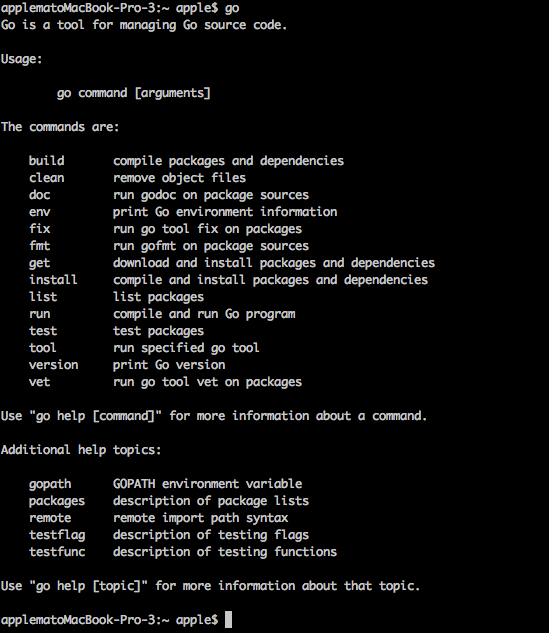
Figura 1.1 Informação após instalação via código fonte
Caso a instalação tenha sido realizada com sucesso e a mensagem "no such command"(Comando inexistente) permaneça. Verifique se as variaveis do sistema foram configuradas corretamente.
Pacotes de instalação padrão
Go tem uma instalação simples para todos os sistemas operacionais. Esses pacotes são instalados em: /usr/local/go (UNIX-like) e c:\Go (Windows) por padrão. Claro que podem ser modificados, mas caso a instalação seja em outro local teremos que reconfigurar as variaveis do sistema, como citado acima.
Como checar se meu sistema operacional é 32-bit ou 64-bit?
O próxima passo depende do tipo de sistema operacional que você está utilizando. Então temos que checar antes de realizar a instalação dos pacotes.
Se estiver utilizando Windows, pressione Win+R e digite: cmd para abrir o prompt de comando. Execute o comando systeminfo e procure a linha referente a "system type" -se você ver "x64-based PC", quer dizer que seu sistema é 64-bit. Caso seja "x32-based PC" é 32-bit".
É recomendavel utilizar versões 64-bit. Se estiver no MAC, Go não suporta mais versão 32-bit do OSX.
No Linux abra um terminal e digite: uname -a
Um sistema 64-bit exibirá a mensagem a seguir:
<alguma descrição> x86_64 x86_64 x86_64 GNU/Linux
// Algumas distribuições exibirão a mensagem a seguir
x86_64 GNU/Linux
Sistemas 32-bit irão mostrar:
<alguma descrição> i686 i686 i386 GNU/Linux
Mac
Vá para a página de download, escolha go1.4.2.darwin-386.pkg para sistemas 32-bit ou go1.4.2.darwin-amd64.pkg para sistemas 64-bit. Execute o instalador, e o próprio sistema se encarregará de criar as variaveis do sistema. Digite go no terminal e a saida será a mesma da figura 1.1.
Linux
Vá para a página de download, escolha go1.4.2.linux-386.tar.gz para sistemas 32-bit ou go1.4.2.linux-amd64.tar.gz para sistemas 64-bit. Caso a instalação seja padrão, descompacte o arquivo .tar.gz em "/usr/local", configure o arquivo .bash_profile como apresentado anteriormente, abra um terminal digite go no terminal e a saida será a mesma da figura 1.1.
Windows
Vá para a página de download, escolha go1.4.2.windows-386.msi para sistemas 32-bit ou go1.4.2.windows-amd64.msi para sistemas 64-bit. Execute o instalador, ele irá instalar na masta c:\go, as variaveis do sistema serão configuradas automaticamente. Abra um prompt de comando e digite: go, a saida será a mesma da figura 1.1.
Pacotes de terceiros
GVM (Go Version Manager)
GVM é um gerenciador de versões para Go, assim como o RVM para Ruby. É muito simples utilizar esse método. Para instalar o GVM execute o comando abaixo no terminal:
bash < <(curl -s -S -L https://raw.github.com/moovweb/gvm/master/binscripts/gvm-installer)
Quando o GVM estiver instalado, instale a versão do Go desejada e configure-a para se tornar a padrão. O GVM se encarrega automaticamente de escolher a melhor arquitetura do sistema operacional para você.
gvm install go1.4.2
gvm use go1.4.2
Após finalizar os processos, você já poderá utilizar o Go.
apt-get
Ubuntu é a distribuição Linux mais popular para Desktop doméstico. Ele usa o apt-get como gerenciador de pacotes. Podemos instalar utilizando os seguintes comando abaixo no terminal:
sudo add-apt-repository ppa:gophers/go
sudo apt-get update
sudo apt-get install golang-stable
Homebrew
Homebrew é o gerenciador de pacotes para MAC, para instalar o Go rode o comando abaixo no terminal:
brew install go
Links
- Sumário
- Seção anterior: Configuração do ambiente de desenvolvimento
- Próxima seção: $GOPATH e Workspace